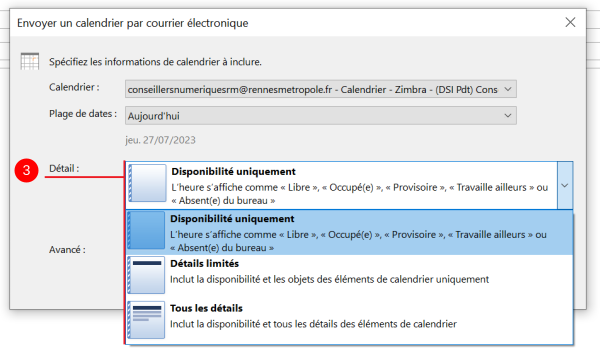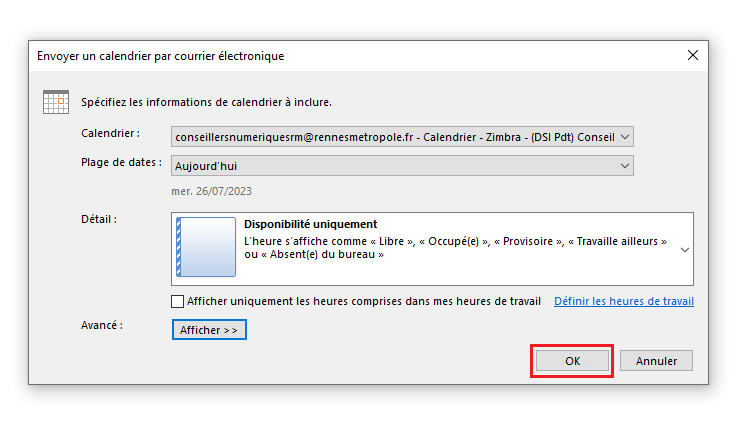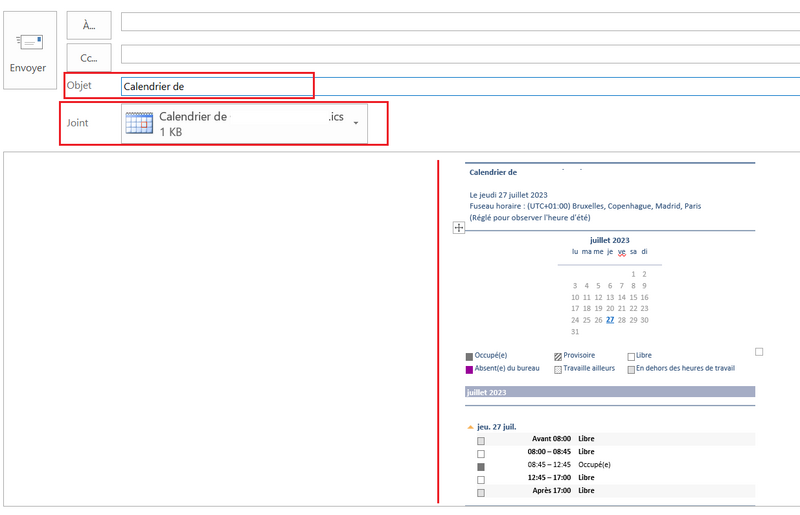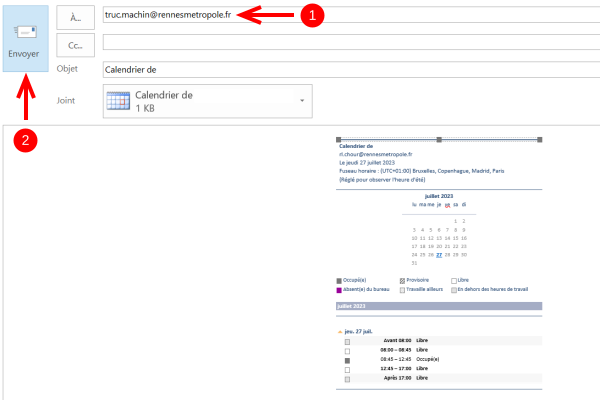Page en cours de rédaction
Envoyer tout ou partie de votre calendrier en paramétrant les informations que vous souhaitez partager avec le destinataire
Difficulté
Moyen
Durée
5 minute(s)
Public
Professionnels, Grand public, Médiateurs
Licence
CC-BY-SA
Sommaire
Introduction
Ce tutoriel explique les étapes pour envoyer un calendrier à un destinataire en paramétrant :
- Le calendrier à envoyer
- Les plages de dates auxquelles le destinataire aura accès
- Le niveau de détail à partager (disponibilité, nom des rendez-vous ...)
- Tutoriels prérequis
Tutoriels prérequis
Étape 1 - Cliquez sur "Envoyer le calendrier par courrier électronique"
Depuis l'onglet "Accueil", cliquez sur l'icone "Envoyer le calendrier par courrier électronique" située sur le ruban
Étape 2 - Indiquez les paramètres à partager
Dans la nouvelle fenêtre qui s'ouvre, les différents champs permettent de paramétrer les informations à partager à votre destinataire.
- Le menu déroulant "Calendrier" permet d'indiquer le calendrier à partager
- Le menu déroulant "Plage des dates" permet de définir la période à partager. La dernière option "Spécifier les dates..." permet d'entrer une période précise.
- Le menu déroulant "Détail" permet de définir le niveau d'information à envoyer à votre destinataire
Étape 4 - Affichage du calendrier dans le corps du message
- Une fois les options validées, le calendrier est inséré dans le corps du mail.
- Une pièce jointe est également attachée au mail pour permettre à votre destinataire de l'ouvrir dans son agenda outlook
- Un objet s'ajoute par défaut également.
Étape 5 - Envoyez le mail
- Ajoutez un destinataire
- Cliquez sur "Envoyer" pour envoyer le mail avec le calendrier à votre destinataire
Draft